Bật dịch vụ IMAP cho các ứng dụng email của bên thứ ba
Mục lục
Tencent Exmail
I. Giới thiệu
Khi đọc bài viết này, bạn sẽ dễ dàng hiểu được cách bật IMAP cho các tài khoản email khác nhau. Sau khi bật dịch vụ IMAP, bạn có thể đăng nhập và sử dụng Lark Mail. Một số dịch vụ email yêu cầu người dùng hoặc quản trị viên tự hoàn thành cấu hình trước khi được phép di chuyển các email đã nhận và đã gửi từ Lark Email. Nếu bạn không phải là quản trị viên, hãy liên hệ với quản trị viên để cài đặt cấu hình.
II. Các bước
-
Đăng nhập vào tài khoản email của bạn và chọn Thiết lập .
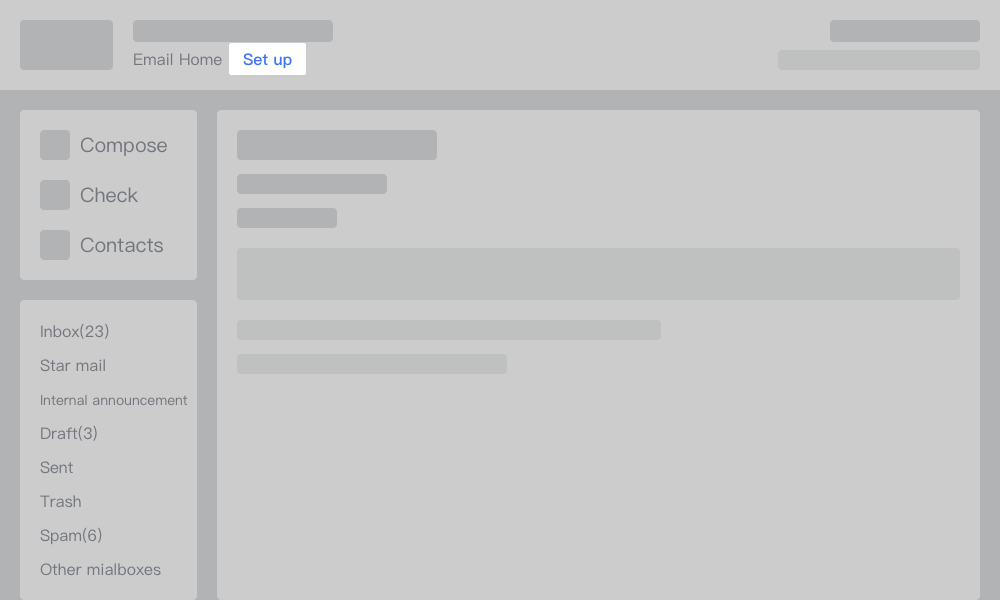
-
Nhấp vào Gửi và nhận cài đặt .
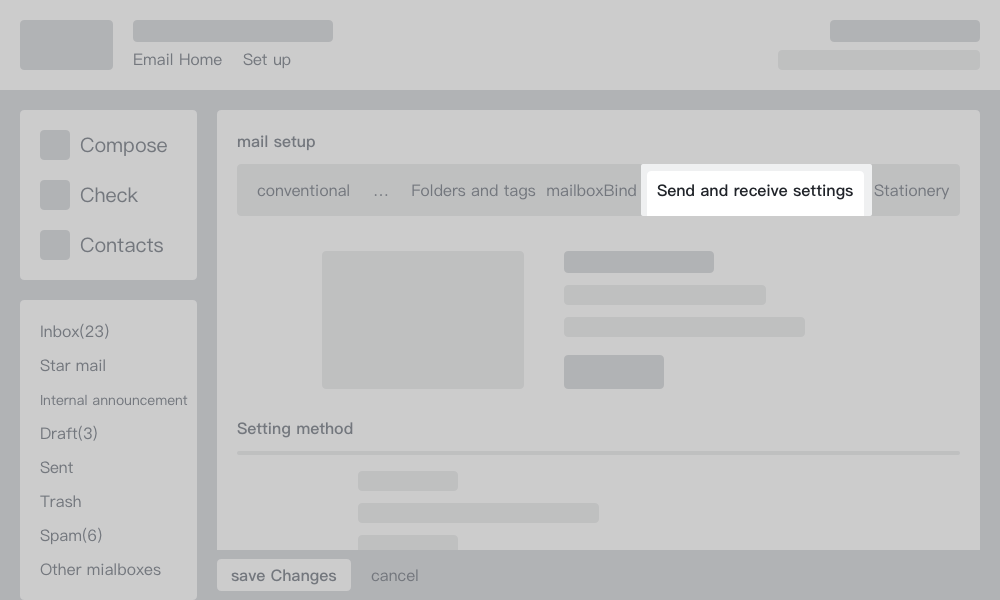
-
Chọn các tùy chọn sau:
a. Mở dịch vụ IMAP / SMTP
b. Thu thập "hồ sơ của tôi"
c. Lưu mail đã gửi về máy chủ
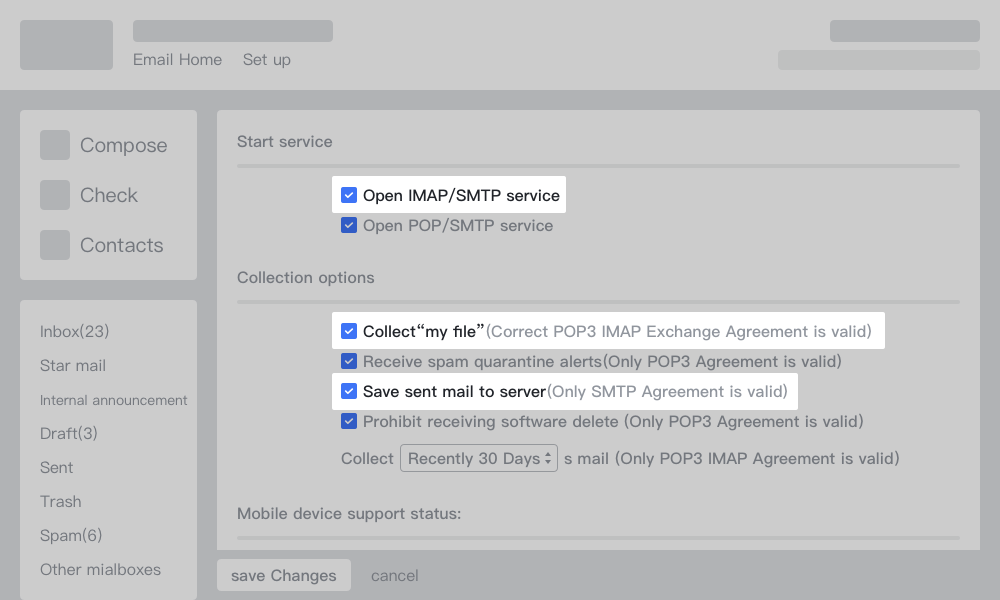
-
Thay đổi khoảng thời gian để thu thập thành Tất cả .
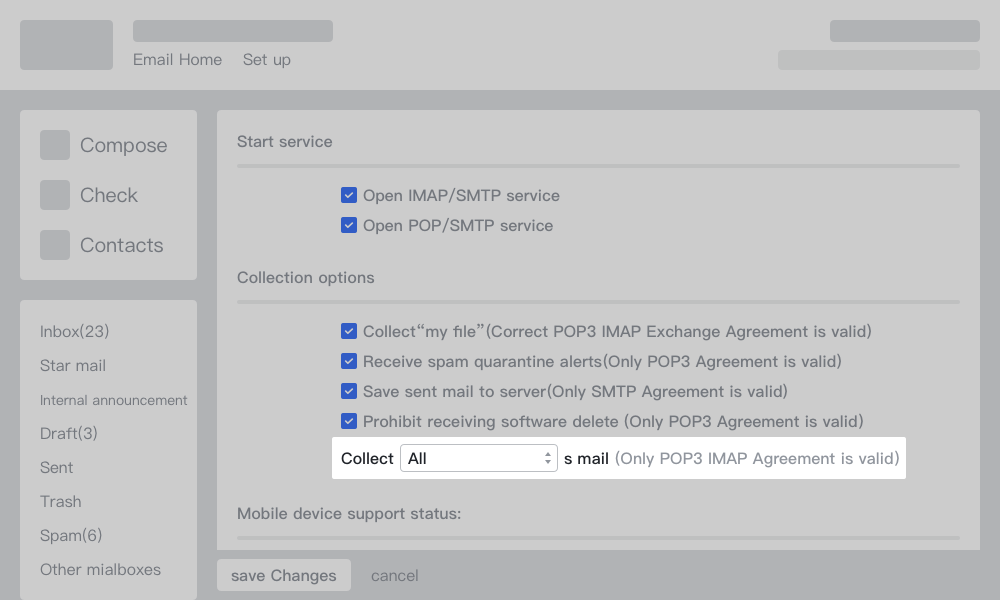
-
Click vào Lưu các thay đổi.
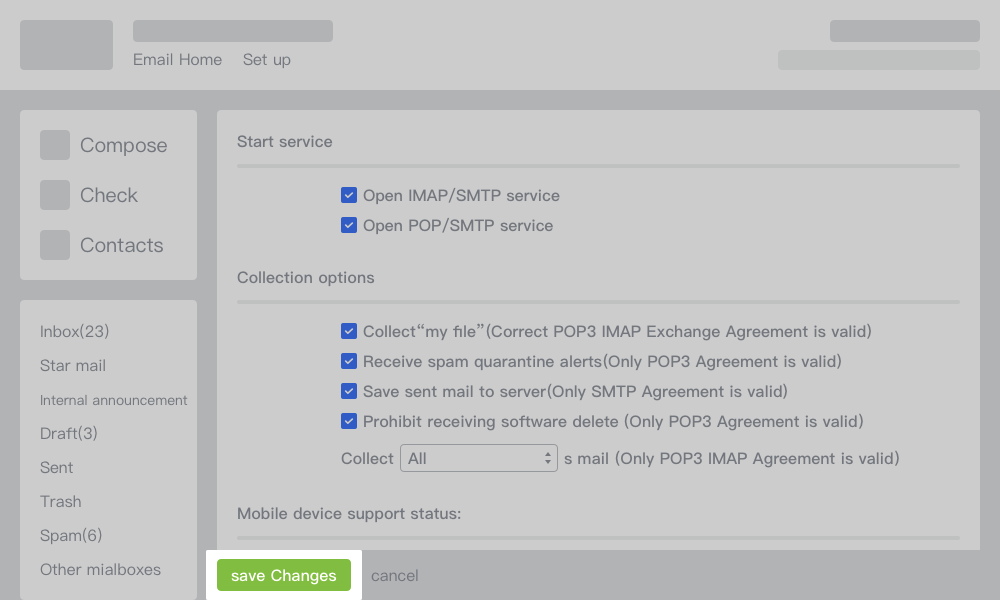
Zoho Mail
I. Giới thiệu
Khi đọc bài viết này, bạn sẽ dễ dàng hiểu được cách bật IMAP cho các tài khoản email khác nhau. Sau khi bật dịch vụ IMAP, bạn có thể đăng nhập và sử dụng Lark Mail. Một số dịch vụ email yêu cầu người dùng hoặc quản trị viên tự hoàn thành cấu hình trước khi được phép di chuyển các email đã nhận và đã gửi từ Lark Email. Nếu bạn không phải là quản trị viên, hãy liên hệ với quản trị viên để cài đặt cấu hình.
II. Các bước
-
Nhấn vào biểu tượng Cài đặt ở góc trên bên phải màn hình để mở cửa sổ Cài đặt email.
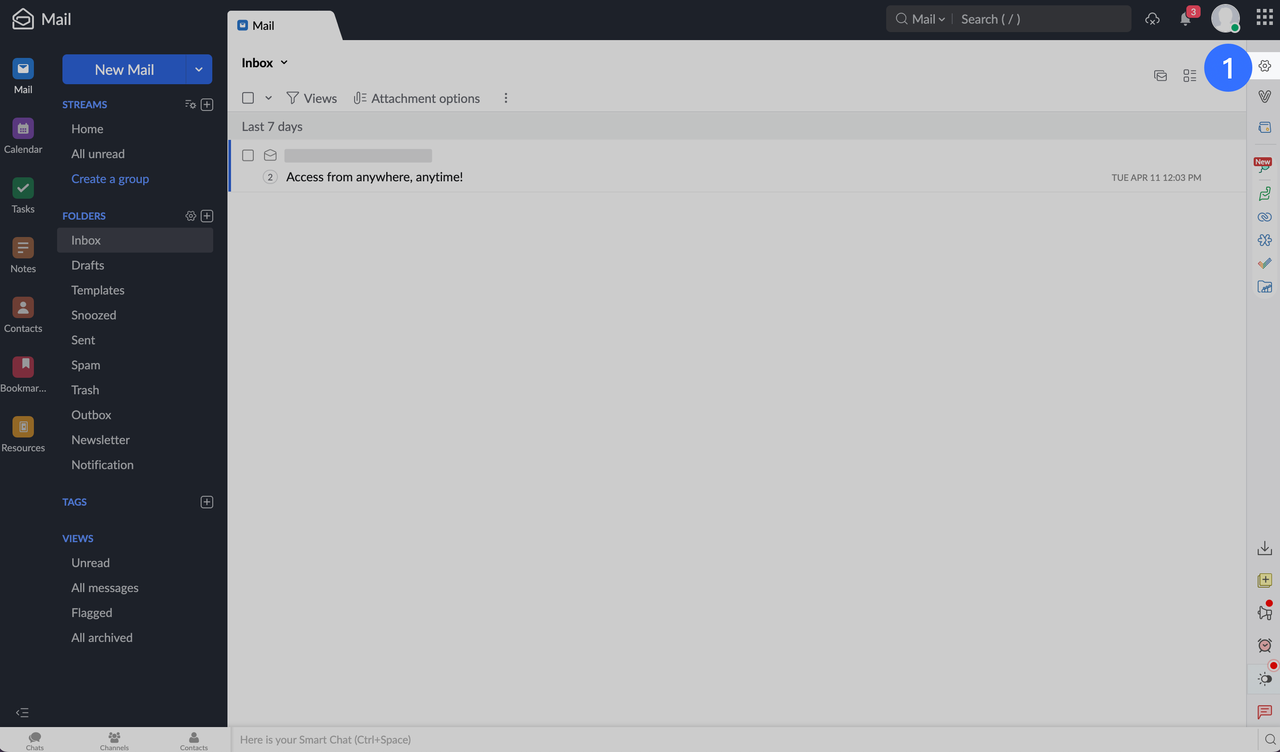
-
Nhấn Tài khoản Mail > IMAP > lựa chọn Truy cập IMAP > Lưu.
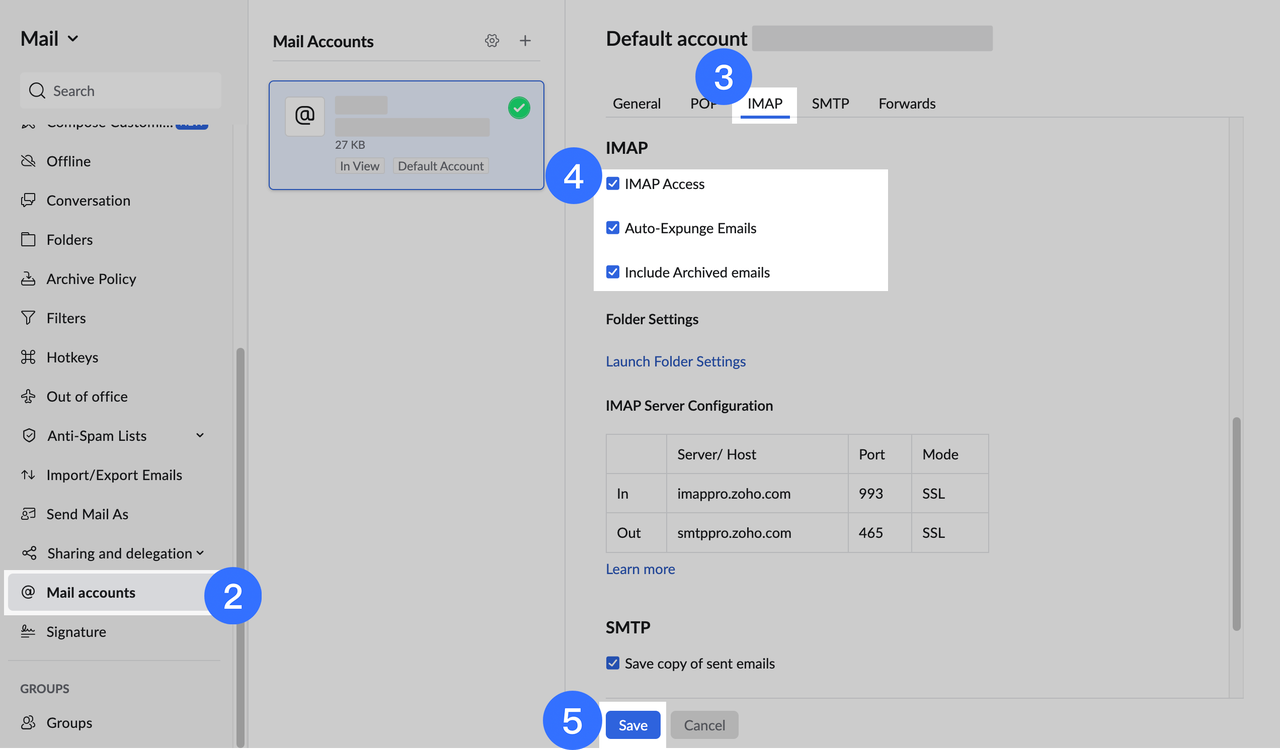
Netease Enterprise Mail
I. Giới thiệu
Một số nhà cung cấp dịch vụ email của bên thứ ba sẽ yêu cầu các thành viên hoặc quản trị viên định cấu hình cài đặt trước khi di chuyển lịch sử email hoặc các email đã nhận/đã gửi qua Lark Mail.
II. Các bước
-
Đăng nhập tài khoản email của bạn và chuyển sang Cài đặt > Cài đặt hộp thư.
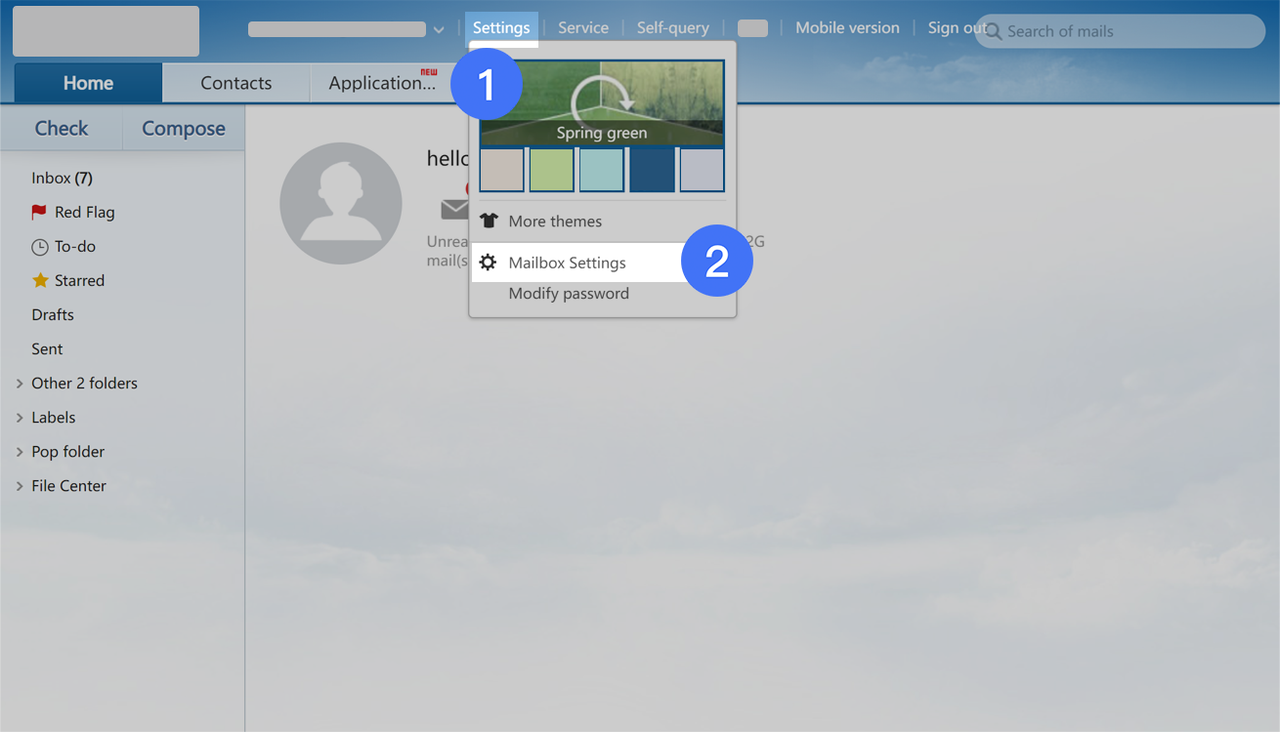
-
Chuyển đến Cài đặt máy trạm.
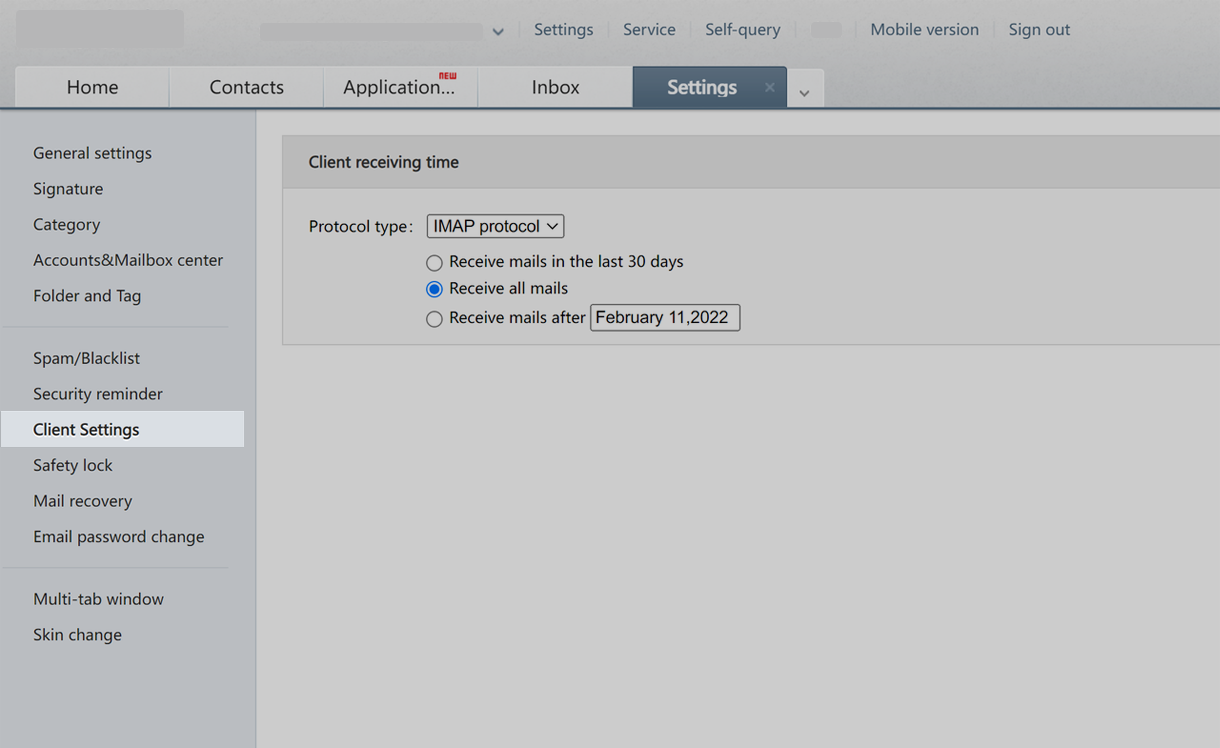
-
Chọn các tùy chọn dưới đây:
a. Giao thức IMAP
b. Nhận tất cả mail
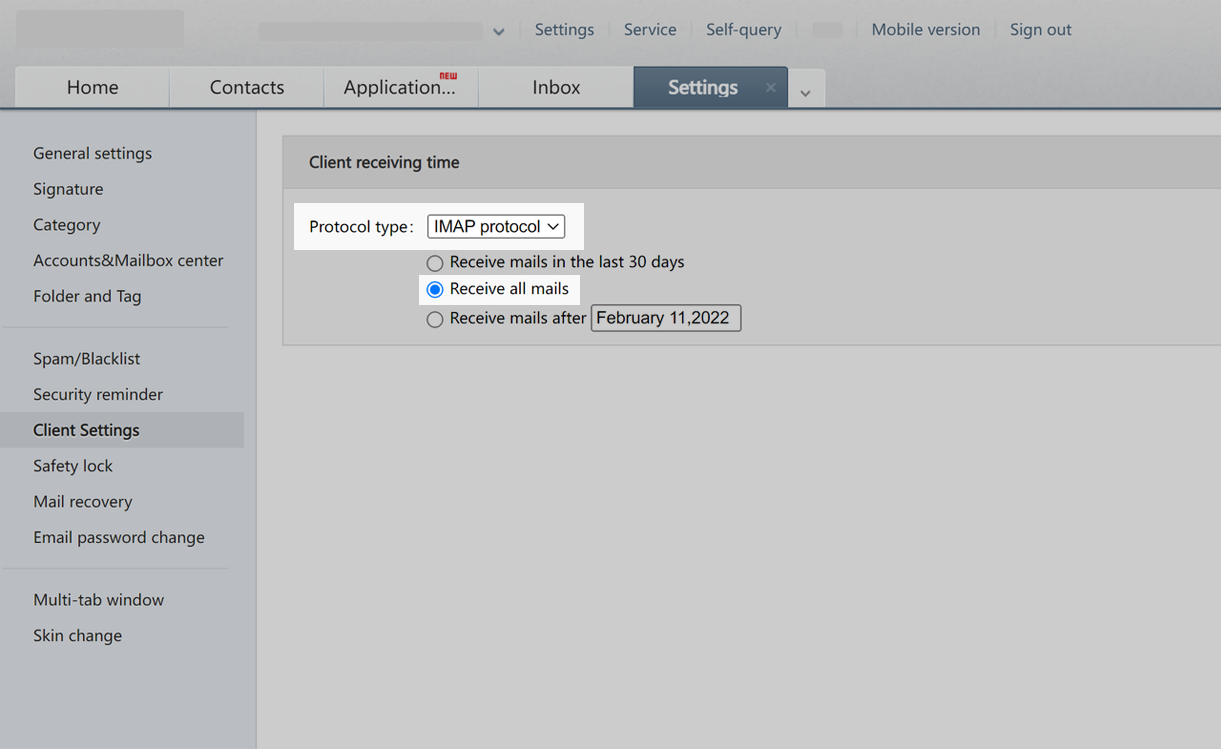
Exchange Email
Có sẵn cho tài khoản cá nhân của O365, CenturyLink và Exchange
I. Giới thiệu
Một số nhà cung cấp dịch vụ email của bên thứ ba sẽ yêu cầu các thành viên hoặc quản trị viên định cấu hình cài đặt trước khi di chuyển lịch sử email hoặc các email đã nhận/đã gửi qua Lark Mail.
II. Các bước
-
Nếu bạn là quản trị viên, hãy truy cập trung tâm quản trị Exchange và kích hoạt SMTP, IMAP cho thành viên được chỉ định.
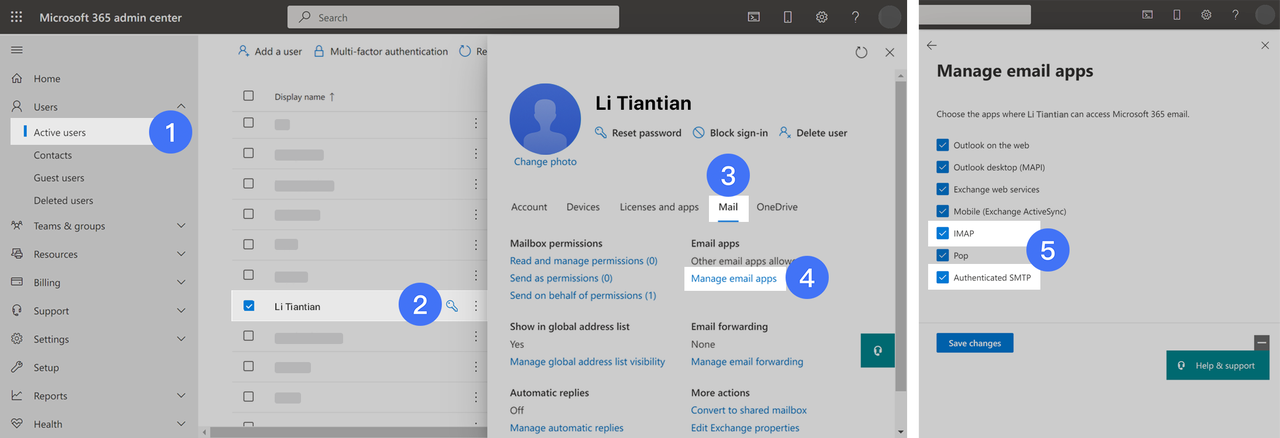
-
Với tư cách là quản trị viên, hãy truy cập Microsoft Azure:
Lưu ý: Người dùng cá nhân của Exchange có thể bỏ qua bước này.
-
Trong Tất cả dịch vụ, chọn Danh tính > Thuộc tính đối tượng theo thời hạn;
-
Vào Quản lý bảo mật mặc định > Kích hoạt bảo mật mặc định > chọn Không > Lưu.
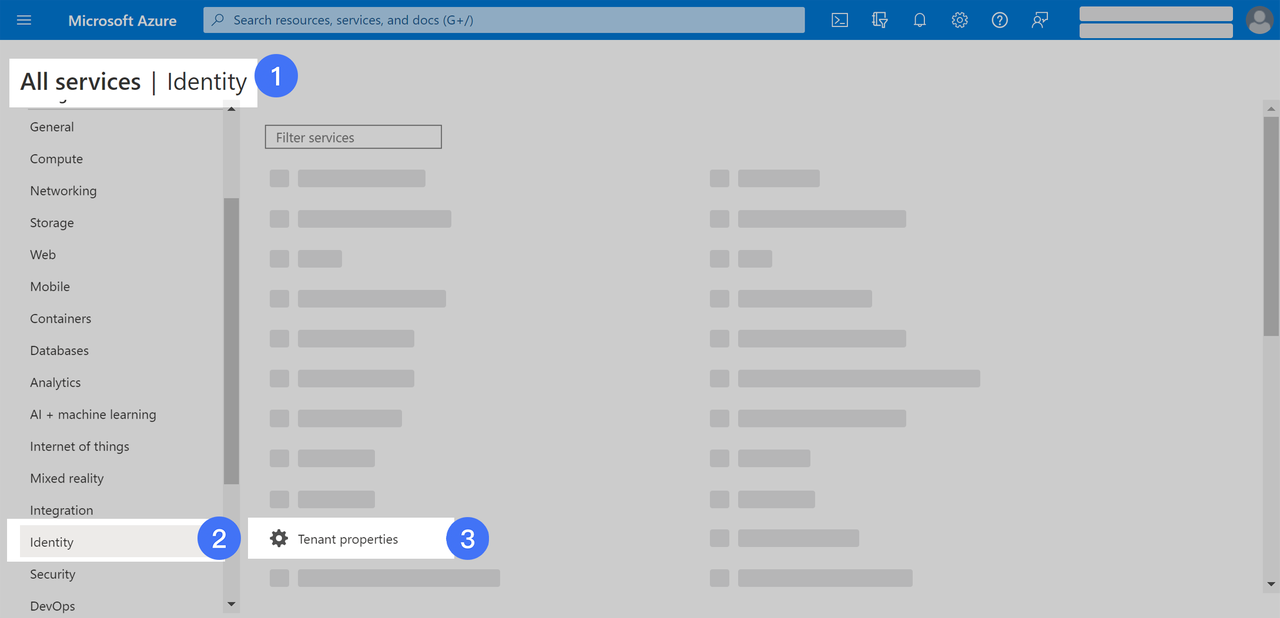
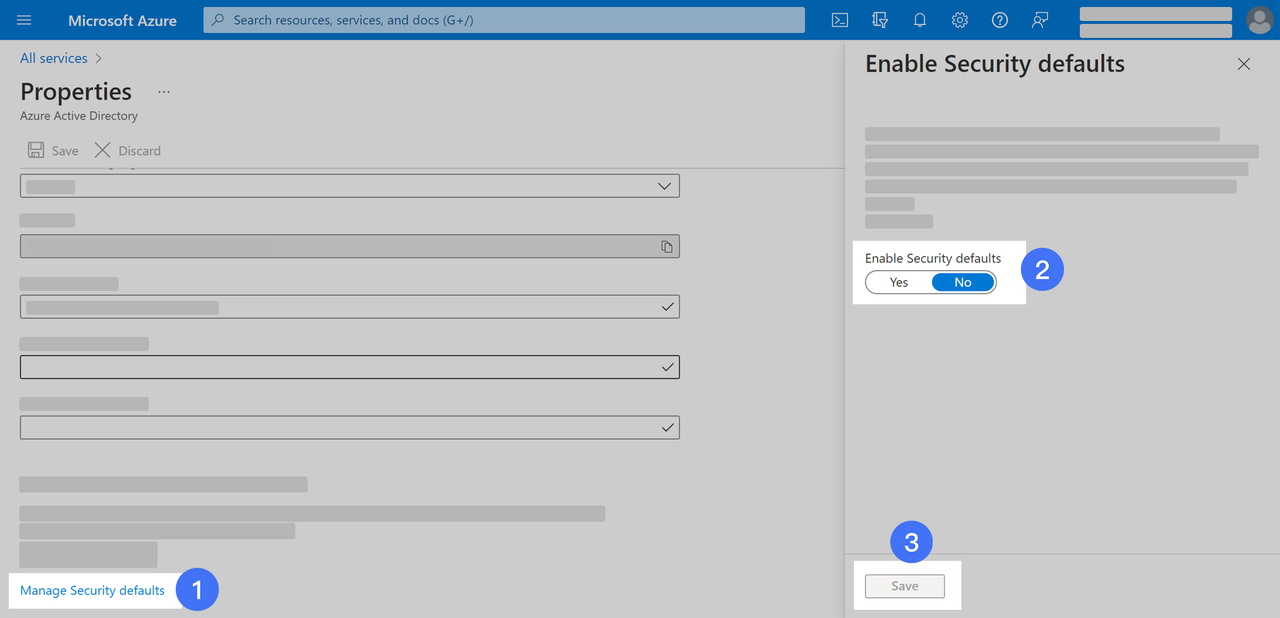
-
Quản trị viên bật Xác thực Cơ bản trong trung tâm quản trị Microsoft 365.
Lưu ý: Người dùng cá nhân của Exchange cần liên hệ với bộ phận hỗ trợ kỹ thuật của Microsoft để được hỗ trợ về quy trình này:
a. Nhấp vào Trợ giúp & hỗ trợ ở góc dưới bên phải, sau đó tìm kiếm Diag: Enable Basic Auth in EXO trong thanh tìm kiếm và nhấp vào Chạy thử nghiệm.
b. Nếu kết quả cho thấy Xác thực Cơ bản bị tắt cho IMAP và EWS, bạn cần chọn nó và nhấp vào Cập nhật cài đặt để bật Xác thực Cơ bản.
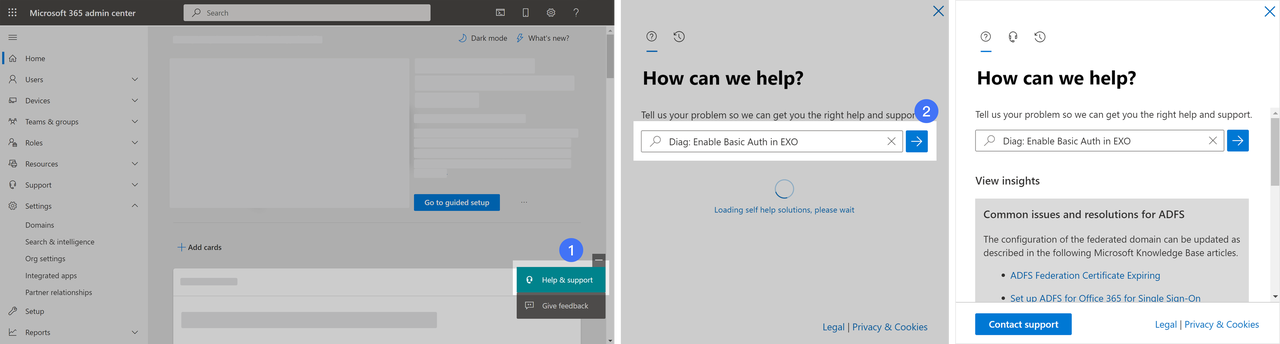
Gmail
I. Giới thiệu
Một số nhà cung cấp dịch vụ email của bên thứ ba sẽ yêu cầu các thành viên hoặc quản trị viên định cấu hình cài đặt trước khi di chuyển lịch sử email hoặc các email đã nhận/đã gửi qua Lark Mail.
II. Các bước
-
Đăng nhập vào tài khoản email của bạn và chọn Cài đặt.
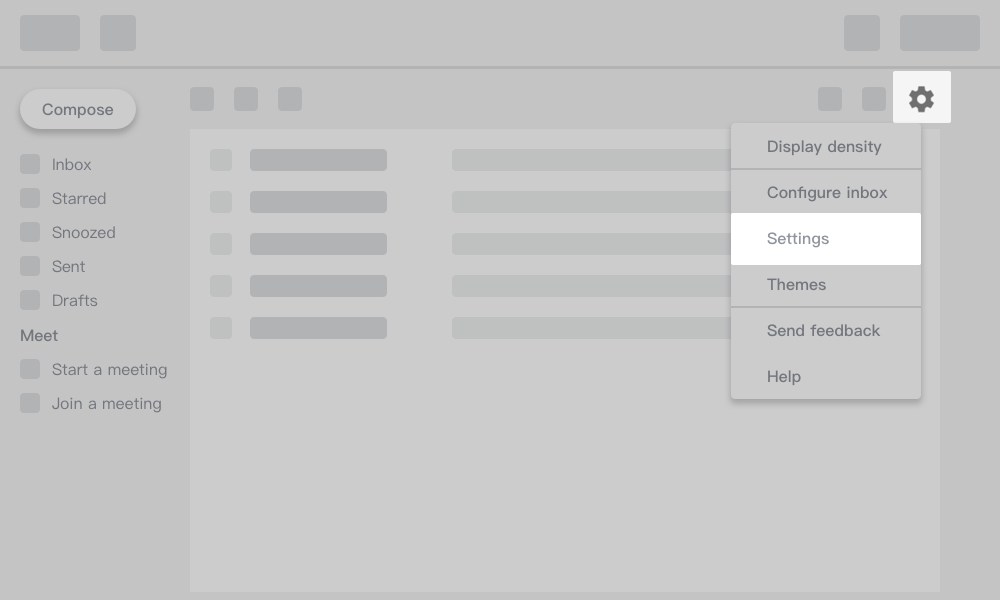
-
Vào Chuyển tiếp và POP/IMAP.
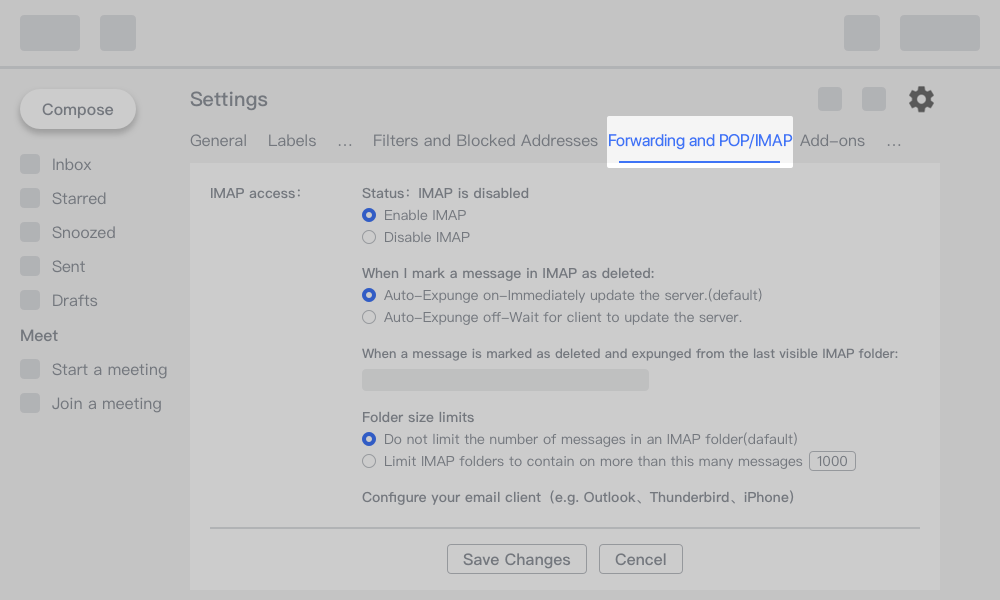
-
Chọn các tùy chọn sau, rồi nhấp vào Lưu Thay đổi.
a. Bật IMAP
b. Cập nhật tự động ngay lập tức từ máy chủ (mặc định)
c. Không giới hạn số lượng thư trong thư mục IMAP (mặc định)
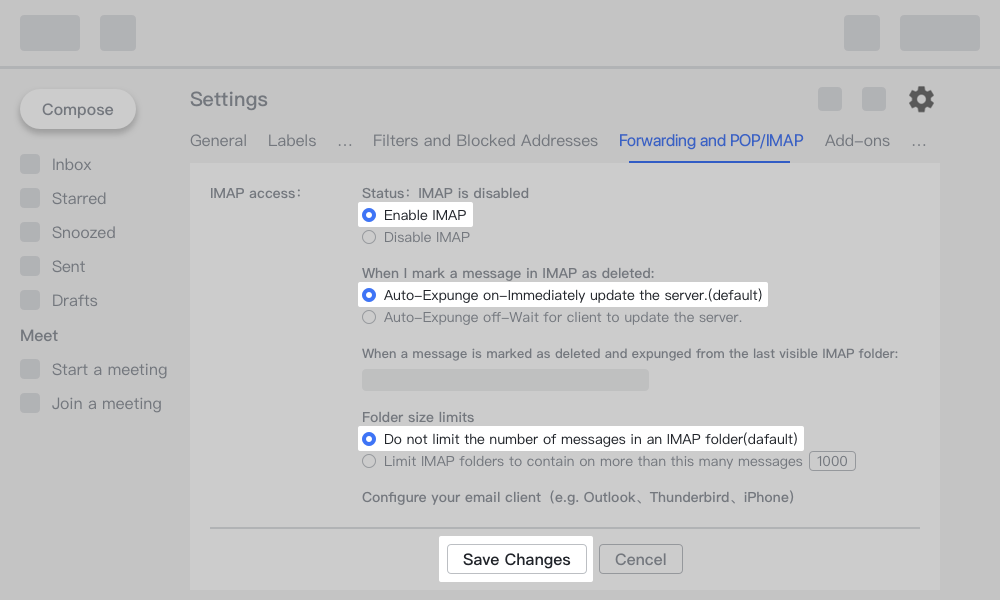
Các hộp thư khác
I. Giới thiệu
Một số nhà cung cấp dịch vụ email của bên thứ ba sẽ yêu cầu các thành viên hoặc quản trị viên định cấu hình cài đặt trước khi di chuyển lịch sử email hoặc các email đã nhận/đã gửi qua Lark Mail.
II. Các bước
-
Đăng nhập vào tài khoản email của bạn, đi tới Cài đặt và chọn giao thức IMAP.
-
Chọn Thu thập tất cả thư.
-
Nếu bạn không thể tìm thấy cài đặt tương ứng hoặc gặp sự cố khi định cấu hình sau khi làm theo các bước trên, vui lòng liên hệ với bộ phận Hỗ trợ.

